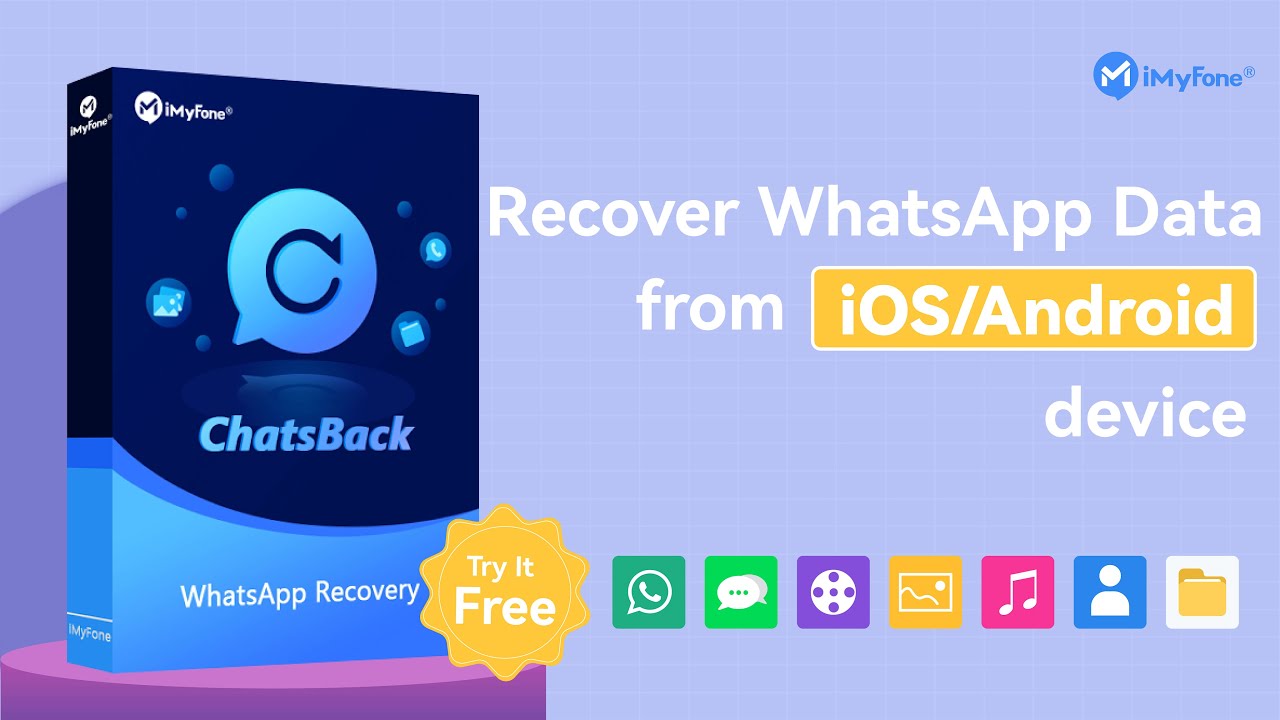Ein neues Schuljahr beginnt, und damit auch eine neue Phase der Kommunikation zwischen Lehrern und Schülern. Um die Zusammenarbeit zu fördern, Informationen schnell und unkompliziert zu teilen und den Überblick über wichtige Termine und Aufgaben zu behalten, ist die Erstellung von WhatsApp-Gruppen ein bewährtes Mittel. Doch wie geht man dabei am besten vor, um eine funktionierende und produktive WhatsApp Gruppe zu erstellen?

Inhaltsverzeichnis:
- Wie kannst du Gruppe erstellen bei WhatsApp?
- WhatsApp neue Gruppe erstellen auf iPhone
- Neue Gruppe bei WhatsApp erstellen auf Android
- Neue Gruppe erstellen über WhatsApp Web
- WhatsApp Gruppe Link erstellen
- FAQs über Gruppe erstellen bei WhatsApp
- [BONUS] Gelöschte WhatsApp Gruppe-Nachrichten wiederherstellen
Wie kannst du Gruppe erstellen bei WhatsApp?
Im heutigen Leben ist es eine wichtige Fähigkeit, zu wissen, wie man eine Gruppt in WhatsApp erstellt oder jemanden in eine öffentliche WhatsApp-Gruppe einlädt. Hier erfährst du, wie du in verschiedenen Situationen WhatsApp-Gruppen erstellen kannst.
1 WhatsApp neue Gruppe erstellen auf iPhone:
Schritt 1. Öffne WhatsApp und tippe auf das Symbol „+“.
Schritt 2. Tippe oben im Chatfenster auf „Neue Gruppe“.
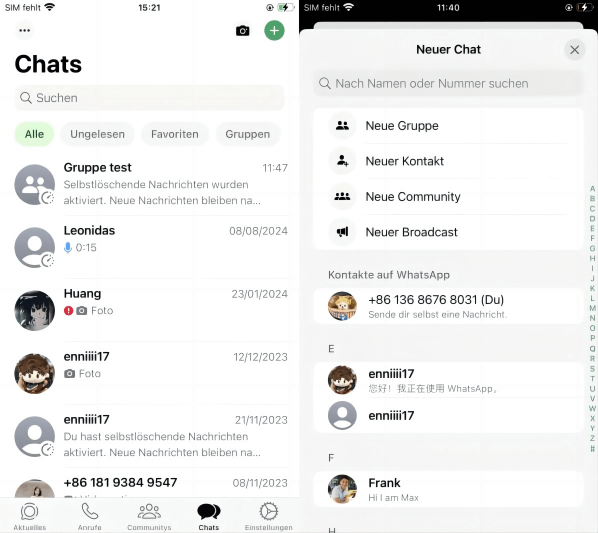
Schritt 3. Wähle aus den angezeigten Kontakten die Personen aus, die du zu einer Gruppe einladen möchtest. Wenn du fertig bist, klicke auf „Weiter“.
Schritt 4. Gib deiner Gruppe einen Namen, z. B. Gruppe der 1. Klasse, Gruppe der Mitarbeiter der Firma XXX. Danach klicke auf „Erstellen“ und die neue WhatsApp Gruppe erfolgreich erstellt.
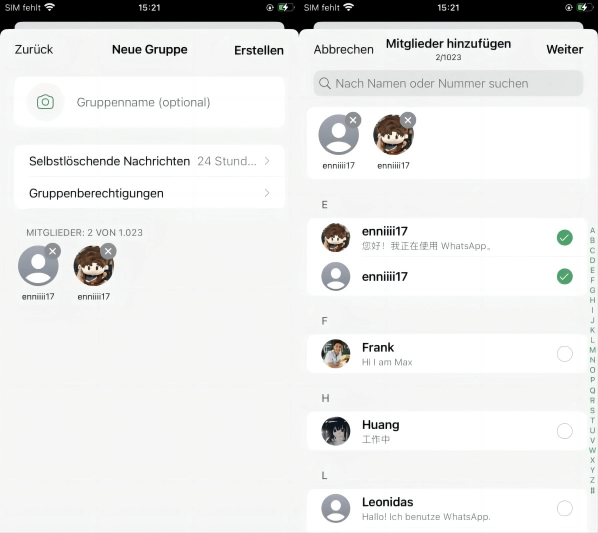
2 Neue Gruppe bei WhatsApp erstellen auf Android:
Schritt 1. Starte WhatsApp und tippe auf drei-Punkte dann auf Neue Gruppe.
Schritt 2. Wähle aus den angezeigten Kontakten die Personen aus, mit denen du eine neue Gruppe erstellen möchtest. Wenn du fertig bist, klicke auf → (den Pfeil unter dem rechten Rand).
Schritt 3. Gib deiner Gruppe einen Namen. Wenn du fertig bist, klicke auf das ✔ Symbol.
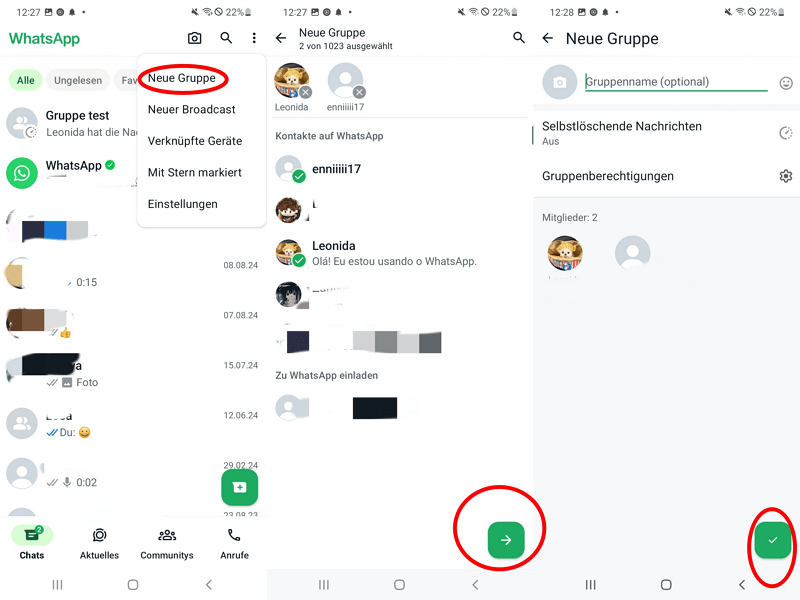
3 Neue Gruppe erstellen über WhatsApp Web
Absolut, Gruppe auf WhatsApp erstellen kannst du auch über WhatsApp Web tun. Hier ist eine Schritt-für-Schritt-Anleitung:
Schritt 1. Stelle sicher, dass du bei WhatsApp Web in deinem Browser angemeldet ist.
Schritt 2. Klicke oben rechts auf das Symbol für einen neuen Chat (In der Regel das Symbol + oder drei Punkte).
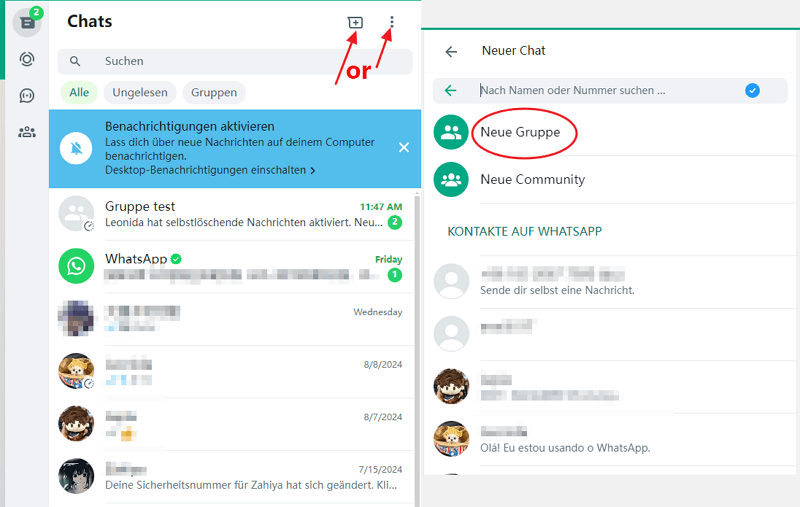
Schritt 3. Wähle die Option „Neue Gruppe“ aus und suche nach den Kontakten, die du in die Gruppe aufnehmen möchtest, und füge sie hinzu.
Schritt 4. Gib einen passenden Namen für deine Gruppe ein und lade optional ein Gruppenbild hoch. Klicke auf den Button „Erstellen“, um neue Gruppe in WhatsApp zu erstellen.
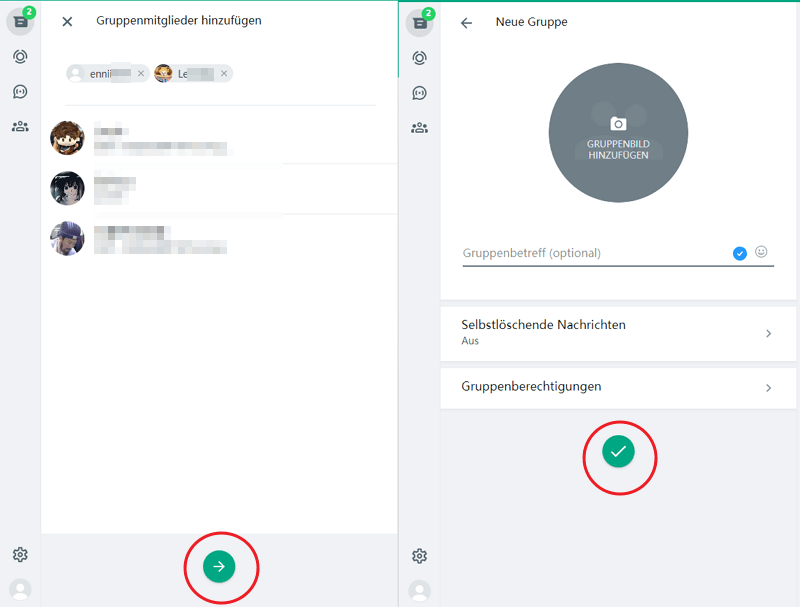
4 WhatsApp Gruppe Link erstellen
WhatsApp Gruppe mit Einladungslink erstellen ist eine praktische Möglichkeit, schnell und einfach neue Mitglieder zu einer bestehenden Gruppe hinzuzufügen, insbesondere wenn du eine WhatsApp Gruppe ohne Kontakte erstellen möchtest. Hier findest du eine Schritt-für-Schritt-Anleitung:
Schritt 1. Gehe in deiner WhatsApp-App zu der Gruppe, für die du einen Einladungslink erstellen möchtest.
Schritt 2. Tippe oben in der Gruppe auf den Gruppennamen (das ist meistens das Gruppenbild).
Schritt 3. In Gruppeninfo scrollst du nach unten und findest du die Option „Mit Link zur Gruppe einladen“. Tippe darauf.
Schritt 4. Dein Gruppenlink wird angezeigt. Du kannst den Link kopieren, teilen oder einen QR-Code generieren.
- Link teilen: Du kannst den Link auch direkt über andere Apps teilen (z.B. per E-Mail, SMS, in sozialen Medien).
- Link kopieren: Einige WhatsApp-Versionen ermöglichen es dir, den Link direkt zu kopieren, indem du auf „Link kopieren“ tippst.
- QR-Code: Oft wird auch ein QR Code angezeigt, den andere Nutzer mit ihrer Kamera scannen können, um der Gruppe beizutreten und WhatsApp Gruppe mit QR Code zu erstellen.
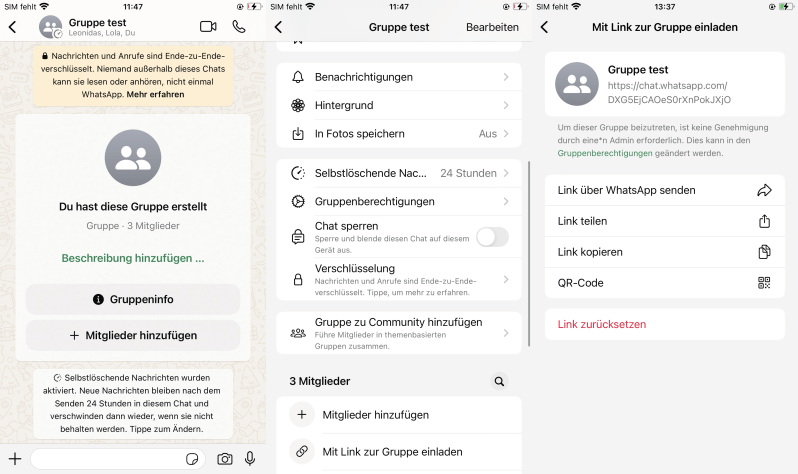
FAQs über Gruppe erstellen bei WhatsApp
Alle Fragen:
- Kann irgendjemand einer WhatsApp-Gruppe über den Link beitreten?
- Wie widerrufe ich einen WhatsApp-Gruppenlink?
- Wie lösche ich eine WhatsApp-Gruppe?
- Kann ich eine WhatsApp-Gruppe verlassen, der ich über einen Link beigetreten bin?
- Wie viele Personen können einer WhatsApp-Gruppe über einen Link beitreten?
- Kann ich beschränken, wer meiner WhatsApp-Gruppe über einen Link beitreten kann?
- Wie erhält man den Einladungslink einer WhatsApp-Gruppe ohne Admin?
Kann irgendjemand einer WhatsApp-Gruppe über den Link beitreten?
Ja, jeder kann einer WhatsApp-Gruppe über den Link beitreten, es sei denn, der Administrator hat den Link widerrufen.
Wie widerrufe ich einen WhatsApp-Gruppenlink?
Wenn du Administrator einer WhatsApp-Gruppe bist, kannst du den Link widerrufen, indem du auf der Informationsseite der Gruppe auf „Mit Link zur Gruppe einladen“ tippst und dann auf „Link widerrufen“ tippst.
Wie lösche ich eine WhatsApp-Gruppe?
Wenn du Administrator einer WhatsApp-Gruppe bist, kannst du die Gruppe löschen, indem du auf der Informationsseite der Gruppe auf „Gruppe löschen“ tippst.
Kann ich eine WhatsApp-Gruppe verlassen, der ich über einen Link beigetreten bin?
Natürlich! Du kannst eine WhatsApp-Gruppe verlassen, der du über einen Link beigetreten bist. So machst du das:
- Öffne den Gruppenchat in WhatsApp.
- Tippe oben im Chatfenster auf den Gruppennamen, den du verlassen möchtest.
- Tippe auf „Gruppe verlassen“.
- Bestätige deine Aktion, indem du im Pop-up-Fenster auf „Verlassen“ tippst.
Wie viele Personen können einer WhatsApp-Gruppe über einen Link beitreten?
Die maximale Anzahl von Personen, die über einen Link einer WhatsApp-Gruppe beitreten können, beträgt 1.024.
Kann ich beschränken, wer meiner WhatsApp-Gruppe über einen Link beitreten kann?
Ja, du kannst kontrollieren, wer deiner WhatsApp-Gruppe über einen Link beitreten kann. So geht's:
Wenn du einen Link für deine Gruppe erstellst, kannst du wählen, ob er öffentlich oder privat sein soll.
Ein öffentlicher Link kann mit jedem geteilt werden, während ein privater Link nur mit bestimmten Personen geteilt werden kann.
Wie erhält man den Einladungslink einer WhatsApp-Gruppe ohne Admin?
Wenn du den Einladungslink einer WhatsApp-Gruppe erhalten möchtest, ohne Administrator zu sein, kannst du folgende Methoden ausprobieren:
Option 1: Bitte einen Freund, der Administrator der Gruppe ist, dir den Link zu teilen.
Option 2: Suche nach dem Link im Chatverlauf der Gruppe.
Option 3: Versuche, den Link der Gruppe online zu finden. Hier sind einige Beispiele:
- PUBG Gaming World - Link
- Entertainment WhatsApp Group (YouTube) - Link
- Best Updates - Link
- Starts of TikTok - Link
- Web Designers - Link
- Watch Game - Link
- Shopping World - Link
- GTA Gamers - Link
[BONUS] Gelöschte WhatsApp Gruppe-Nachrichten wiederherstellen
Haben Sie Chats bei WhatsApp-Gruppe versehentlich gelöscht? iMyFone ChatsBack for WhatsApp ist eine All-in-One-Lösung zur Wiederherstellung von WhatsApp-Chats. Es spielt keine Rolle, wie Sie Ihre Nachrichten verloren haben, da es in allen Fällen funktioniert. Egal, ob Sie Daten durch versehentliches Löschen, Zurücksetzen auf Werkseinstellungen, Systemabsturz oder aus einem anderen Grund verloren haben, ChatsBack kann Daten problemlos wiederherstellen.
Hauptmerkmale von iMyFone ChatsBack:
- WhatsApp Gruppe Chats einfach in 3 Schritten von Android oder iPhone wiederherstellen.
- Es kann Ihre verschiedenen WhatsApp-Datentypen wiederherstellen wie gelöschte Bilder, Videos, Chats, Kontakte – ganz ohne Backup.
- Sie können die Daten vor der Wiederherstellung in der Vorschau anzeigen.
- Es kann gelöschte WhatsApp/WhatsApp Business-Daten als HTML-/PDF-/Excel-/CSV-Dateien auf iPhone-/Android-Geräte wiederherstellen.
- Zeigen Sie alle Inhalte auf dem Telefonbildschirm in Echtzeit an, ohne Verzögerung oder Pufferung.
- Kompatibel mit den neuesten iOS-/Android-Versionen einschließlich iOS 18 .
Sieh dir die Videoanleitung unten an, um gelöschte WhatsApp Gruppennachrichten mit ChatsBack Schritt für Schritt wiederherzustellen.
Fazit
WhatsApp Gruppe erstellen hat die Art und Weise, wie wir andere einladen, unseren Gemeinschaften und Diskussionen beizutreten, revolutioniert. Einen öffentlichen Link zu erstellen, ihn mit anderen zu teilen und den Link zu finden, sind heutzutage essentielle soziale Fähigkeiten. Egal, ob du WhatsApp für private oder berufliche Zwecke nutzt, das Verstehen der Verwaltung von Gruppenlinks kann deine Kommunikation und Konnektivität verbessern.